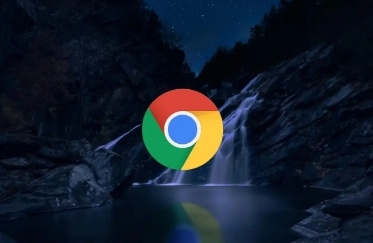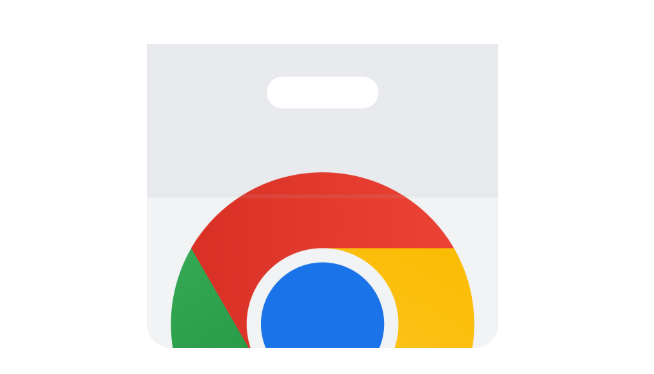详情介绍

1. 打开Chrome浏览器:确保你的电脑已经安装了Chrome浏览器,并且它已经被启动。
2. 访问设置菜单:在Chrome浏览器的右上角,你会看到一个齿轮图标,点击它将会打开一个下拉菜单。在下拉菜单中,找到“设置”选项,点击它。
3. 选择隐私和安全:在设置菜单中,向下滚动直到找到“隐私和安全”部分。点击它,进入该部分。
4. 清理缓存:在“隐私和安全”部分,你会看到“清除浏览数据”或类似的选项。点击它,然后选择你想要清理的数据类型。如果你想要清理整个浏览器的历史记录、cookies、缓存等,可以选择“清除浏览数据”。
5. 选择要清理的内容:在弹出的窗口中,你可以选择一个特定的时间范围来清理数据。例如,如果你想要清理过去一周的浏览数据,可以勾选“过去的7天”。
6. 开始清理:点击“清除浏览数据”按钮,系统将会开始清理你选择的数据。这个过程可能需要一些时间,具体取决于你选择的数据量。
7. 清理Cookies和站点数据:除了清除浏览数据,你还可以选择清理Cookies和站点数据。这可以帮助你避免重复登录,以及记住网站密码等问题。
8. 保存更改:完成清理后,点击“确定”或“保存”按钮,关闭设置窗口。
9. 重启浏览器:为了确保所有的更改都生效,你可以在清理完成后重启Chrome浏览器。
通过以上步骤,你应该能够有效地整理和优化你的Google Chrome浏览器的缓存。这将帮助你提高网页加载速度,减少内存占用,并提升整体的浏览体验。